钉钉作为一款办公工具软件,为用户提供了个性化定制的功能,其中设置首页壁纸和背景主题是让用户个性化定制的重要一环,想要设置钉钉首页壁纸和背景主题,只需要简单几步即可完成。接下来我们就来详细介绍一下如何设置钉钉首页壁纸和背景主题,让你的钉钉界面更加个性化和专属。
钉钉背景主题设置步骤
方法如下:
1.要设置背景主题,打开下钉钉APP。如图。
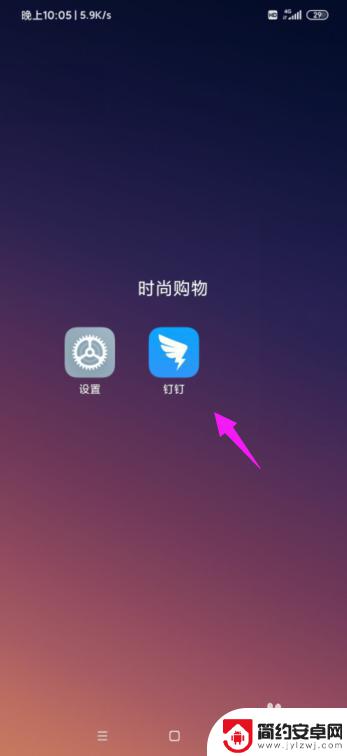
2.我们接着钉钉首页点左上方,如图。
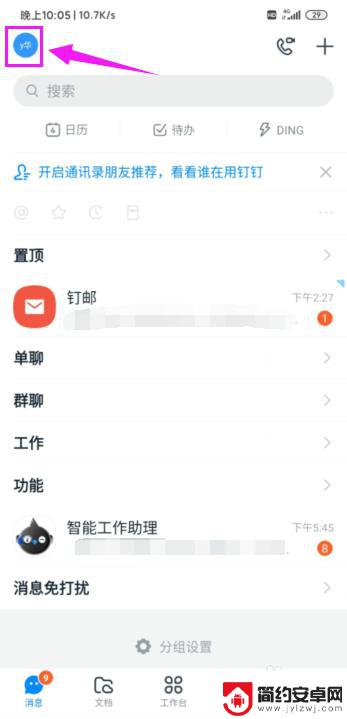
3.下一步点按左下方的【设置】,如图。
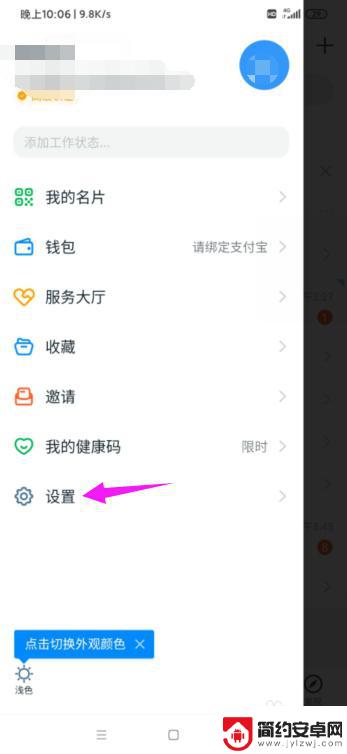
4.我们继续点按开【通用】,如图。
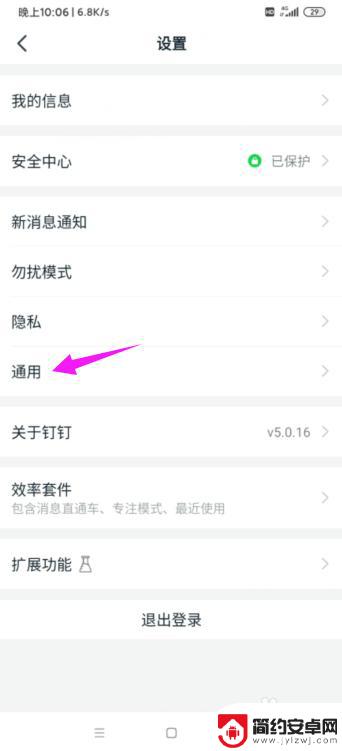
5.看到【深色主题设置】,点下,如图。
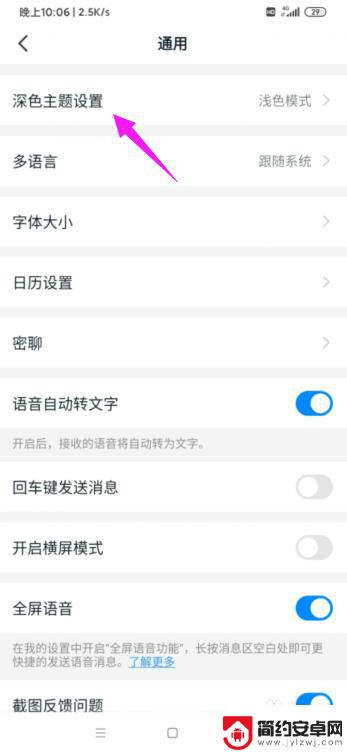
6.我们就可以更改主题为【浅色】了,如图。
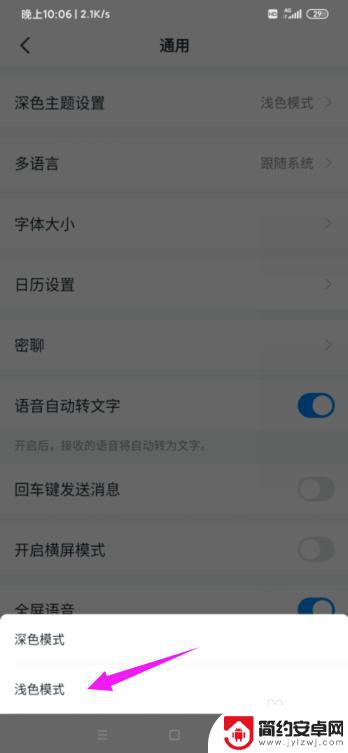
以上是如何设置钉钉首页壁纸手机的全部内容,如果您遇到相同的问题,可以参考本文中介绍的步骤进行修复,希望能对大家有所帮助。










